蘋果手錶(Apple Watch)上的對講機功能是一個不錯的功能,尤其是當你試圖在擁擠的地方用Apple Watch一對一地聯系某人時。如果你的蘋果手錶上的對講機無法正常運行,這裡有一些小貼士可以幫你解决問題。
按照以下快速來排除Apple Watch上的對講機故障
- 確保FaceTime在你的裝置上,並且你已使用Apple ID登入–所有嘗試通過對講機連接的裝置必須在其配對的iPhone上啟用FaceTime
- 驗證FaceTime是否包括你的電話號碼和你下麵的Apple ID電子郵件,FaceTime可以通過
- 試著用手錶撥打FaceTime音訊電話
- 驗證FaceTime設定中是否有你的電話號碼和Apple ID電子郵件的複選標記,以便FaceTime可以通過
- 不要共享Apple ID–對講機不能與共享的Apple ID一起工作
- 如果找不到要邀請的聯絡人,請嘗試在iPhone上重置網路設定,然後在Apple Watch上進行硬重置
- 在對講機中提供開關
- 刪除對講機聯絡人,重新啟動手錶,然後再次邀請他們
- 讓Siri用FaceTime Audio給你想用對講機通話的人打電話
最新:更新至iOS12.4+和watchOS 5.3+以恢復對講機功能
2019年7月初,由於安全和隱私問題,蘋果暫時禁用了watchOS 5.2及以下版本和iOS 12.3.2及以下版本。要在Apple Watch上繼續使用對講機,你必須更新到iOS 12.4+和watchOS 5.3或更高版本。
蘋果於2019年7月22日發佈了watchOS 5.3和iOS 12.4。在發佈說明中,蘋果稱watchOS 5.3“提供了重要的安全更新,包括對對講機應用程式的修復。”你必須在iOS 12.4和WatchOS 5.3上才能恢復對講機。
在你更新了你的iPhone和手錶之後,這個對講機應用程式和服務和以前一樣工作,沒有安全問題。
- 要更新你的iOS,請轉到“設定”>“一般”>“軟體更新”,或者根據需要使用iTunes
對於watchOS更新,請轉到配對iPhone上的專用Apple Watch應用程式,然後選擇“一般”>“軟體更新”。記住,蘋果要求你的蘋果手錶至少有50%的電池,放在充電器上,靠近你的iPhone才能更新watchOS。
蘋果為何暫時停用對講機?
2019年7月初,蘋果公司發現對講機中存在一個漏洞,可能允許人們在未經同意的情况下竊聽其他用戶的iPhone,囙此暫時禁用了其用於Apple Watch的對講機應用程式。
- 現時,Walkie Talkie應用程式將被完全禁用,直到蘋果推出新的watchOS更新補丁。雖然對講機仍然安裝在蘋果手錶上,但它不起作用。所以我們都需要等到蘋果正式修復這個漏洞。
- 當蘋果宣佈對講機已修復時,我們會及時通知你。不幸的是,蘋果確實提供了錯誤修復的狀態更新,所以我們需要等待官方的公告和watchOS的更新。
- 一旦更新推出,你需要更新你的Apple Watch才能重新獲得對講機。即使有了補丁,對講機也不能在舊版本的watchOS 5上運行。
watchOS 5+相容性和對講機功能
首先要做的是確保你的Apple Watch相容對講機功能。
請記住,watchOS 5或後續版本在Series 0 系列Apple Watch上不可用。如果你嘗試使用對講機連接的人在舊裝置上,你將無法在應用程式中找到他們。
相容對講機的Apple Watch型號:
- 蘋果手錶系列1-4
- Wi-Fi和蜂窩LTE都支援對講機功能
- 對講機目前在中國,阿聯酋和巴基斯坦不可用
- Walkie Talkie應用程式現時無法與使用相同Apple ID的裝置一起運行
當你打開對講機應用程式時,你會看到一個用戶列表,上面有你經常打電話、傳送簡訊或發電子郵件的蘋果手錶。在此荧幕上,你選擇一個聯絡人並邀請他/她加入你。
支援對講機的國家
確保你當前所在的國家或地區支援對講機(即使在旅行時)。
要查看最新清單,請查看此Apple支援檔案,其中列出了Walkie Talkie和所有其他Apple Watch功能可用的國家。對於對講機,請查看內置應用程式部分:對講機。
如果你共享蘋果ID,對講機將無法與你共享Apple ID的任何人一起使用。每個人都必須有自己獨特的蘋果ID才能使用對講機。
許多人與他們的丈夫、妻子、孩子或朋友共用一個蘋果ID,這樣他們就可以下載商品、分享照片和其他服務。這種共享蘋果ID在以前的iOS版本中運行得很好,但iOS 12組合iMessages、FaceTime通話和對講機在2人或2人以上共享蘋果ID時不起作用。
因為對講機使用FaceTime音訊,所以需要單獨的Apple ID。創建一個新的蘋果ID,即使只是FaceTime,它應該適用於對講機。
在Apple Watch上找不到對講機應用程式?檢查FaceTime
一些讀者告訴我們,如果他們删除(或隱藏)配對iPhone上的FaceTime應用程式,對講機應用程式就會消失。雖然蘋果手錶沒有FaceTime應用程式,但你可以在手錶上接聽和撥打FaceTime音訊電話。而且似乎對講機是依賴FaceTime音訊運行的。
如果你在iPhone上卸載了FaceTime,它會從手錶上刪除對講機。如果你在iPhone上從應用商店重新安裝FaceTime,則對講機將出現在你的手錶上。
- 在配對的iPhone上打開應用商店
- 點擊搜尋,然後輸入FaceTime
- 點擊雲圖標再次下載FaceTime
- FaceTime完全下載後,打開“設定”>“FaceTime”並使用你的Apple ID登入並檢查所有訊息以確保其正確無誤
- 確保你的電話號碼上有一個複選標記,並且你的蘋果ID電子郵件可以通過FaceTime在
- 檢查你的封锁清單以確保它是準確的,並且不會封锁你想與之通話的人
- 最後,在你配對的Apple Watch上尋找對講機應用程式
重新安裝FaceTime後,如果仍無法定位對講機,則需要將手錶解開並重新配對。這個過程有助於啟動對講機功能。
對講機邀請未傳送或未接收?
如果你無法讓應用程式傳送、接收或接受邀請,請嘗試以下讀者提示:
- 在配對的iPhone上打開對講機應用程式
- 進入Watch應用程式>對講機
- 向左滑動或輕觸“編輯”,然後按一下減號,即可刪除“聯絡人”下列出的任何人

- 你也可以通過手錶應用删除聯絡人
- 打開對講機應用程式
- 在觸點上向左滑動並輕觸X
- 進入Apple Watch並輕觸對講機
- 重新發送邀請
- 輕觸加號,然後選擇聯絡人。對每個觸點重複此操作
- 等待一個朋友接受你的邀請-一旦被接受就試試吧!
- 灰顯並帶有“已邀請”字樣的姓名表示你的朋友尚未接受你的邀請
對講機應用程式卡住在邀請?
-
- 切換可用和關閉。在兩個蘋果手錶上都這樣做
- 重新啟動兩款蘋果手錶
- 關閉兩個手錶上的對講機應用程式

- 嘗試删除所有邀請
- 打開對講機,然後向左滑動並輕觸X。對所有邀請重複此操作。你也可以通過iPhone的手錶應用程式删除聯絡人(如上文所述)
- 重新啟動Apple Watch
- 從手錶對你配對的iPhone進行Ping操作。要求任何你想要與Walkie-Talkie交流的人進行相同的操作

- 試著先從手錶打到對方手錶上的FaceTime音訊通話。對每個你想和之進行對講的人重複上述步驟

- 如果成功,請重新邀請這些聯絡人
- 讓Siri用FaceTime Audio打電話給你要找的人
- 如果未啟用,Siri會通過對設定進行一些更改來幫助你設定此功能
- 一旦你在手錶上完成了FaceTime音訊通話,再次嘗試發送邀請
對講機在Apple Watch上試圖連線,還是顯示無法連線?
用戶在啟動對講機應用程式時發現的一個常見問題是試圖連線、試圖到……的訊息,或者在沒有任何地方跳動的空圓圈。對講機也無法接通。
如果你在嘗試使用對講機功能時在Apple Watch上遇到這些問題,你最好的選擇是首先確保你的Apple Watch具有强大的Wi-fi或蜂窩網路連線。
Apple Watch上的Wi-Fi連線需要802.11b/g/n 2.4GHz。如果你試圖連線到公共5GHz Wi-Fi網絡,它將無法運行。
對講機應用程式未顯示任何聯絡人邀請
在更新後的最初幾個小時裏,這是一場艱苦的努力。聯絡人欄位顯示為灰色,並且沒有找到使用該應用程式邀請的連絡人。檢查Apple Watch,聯絡人就在那裡。
以下是幫助解決問題的方法:
- 重置iPhone上的網路連線(設定>一般>重置>重置網路連線),然後在Apple Watch上進行硬重置(同時按下頂部和側面按鈕幾秒鐘,直到出現Apple標誌)。
- 一旦手錶再次啟動,檢查聯絡人,然後嘗試邀請聯絡人,它就正常運行。
檢查Apple Watch上的連線狀態
- 刪除你的連絡人,然後再次嘗試發送邀請
- 請參見“對講機邀請未發送或正在接收”一節中的上述步驟?”
- 在Apple Watch上輕掃,確保沒有看到斷開連接的狀態

- 檢查你的對講機狀態可用——並切換到
- 打開對講機
- 從上到下刷卡或向上滾動數位錶冠,以顯示當前狀態

- 關閉時切換“可用”
- 當有人在你不在的時候試圖聯系你時,會出現一條通知,詢問你是否願意交談。
- 如果靜音模式打開,你仍能聽到鈴聲和朋友的聲音。
- 啟用劇院模式或“請勿打擾”時,對講機不可用
- 如果你正在使用Apple Watch Series 3手機或WiFi(適用於所有系列)作為對講機功能,請確保信號強度良好
- 在你的蘋果手錶的控制中心檢查一下
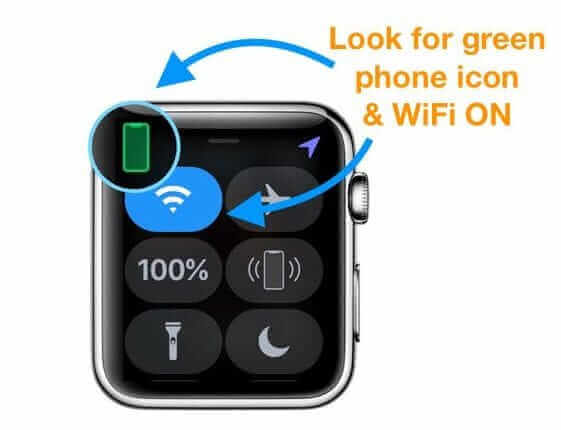
- 在你的蘋果手錶的控制中心檢查一下
- 如果你的Apple Watch的wi-fi連接主要通過配對的iPhone驅動,請嘗試重置iPhone上的網路連線,然後重新啟動Apple Watch,看看連線是否更好,以及是否支援對講機模式
- 前往“設定”>“一般”>“重置”>“重置網路設定”
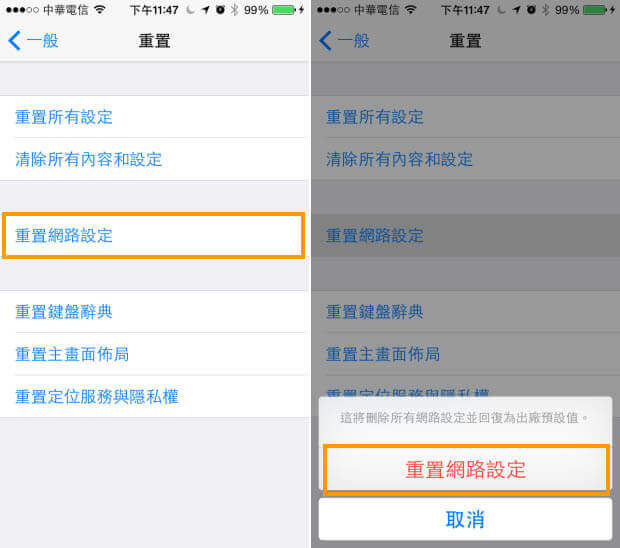
- 前往“設定”>“一般”>“重置”>“重置網路設定”
- 在帶有GPS+蜂窩的較新蘋果手錶上,輕觸打開控制中心並點擊Wi-Fi圖標
- 它將變成白色,顯示它已斷開連線
- 現在,重新啟動蘋果手錶,嘗試將其連線到Wi-Fi網絡,看看這是否對你有幫助

- 試著把手機切換到關閉,然後再打開幾次,看看信號強度是否提高,對講機“嘗試連線”訊息是否會消失
- 打開飛航模式(手錶或電話)
- 等30秒
- 輕觸飛航模式關閉
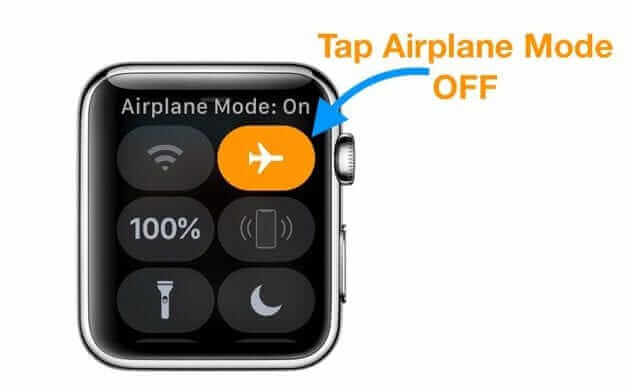
Apple Watch上的對講機應用範圍有多大?
另外請注意,對於適用的3+系列手錶(僅使用藍牙),在沒有WiFi或蜂窩網路的情况下,對講機應用程式的範圍約為35英尺。
如果你有手機手錶,這個功能沒有範圍限制。
Apple Watch對講機應用程式的聲音問題
要檢查裝置上與聲音相關的設定,請先輕觸iPhone上的Watch應用程式。
- 點擊我的手錶並選擇你正在使用的手錶
- 選擇一般
- 輕觸協助工具並向下滾動至對講機下方的“輕觸通話”
- 確保已啟用此功能。啟用後,你可以使用輕觸一次開始通話,並需要另一次輕按暫停通話
- 將此輕觸通話設定切換幾次

檢查請勿打擾設定
watchOS 5的一個新功能是“訓練請勿打擾”模式。如果你處於訓練模式並啟用了此設定,你將無法在Apple Watch上與朋友或家人聯系。
點擊“我的手錶”>“一般”>“請勿打擾”查看此設定。
Apple Watch缺少聯絡人姓名
如果你無法在Apple Watch上查看聯絡人姓名,則可能存在資料同步問題。請查看這篇相關文章,以確保你已經找到了常見的問題。
取消配對和重置Apple Watch
如果你已經檢查了以上所有提示,但仍然遇到問題,你可以嘗試將Apple Watch從iPhone上拆下並重新配對。有時,蘋果手錶上的大多數問題都可以通過簡單的解對和重配對步驟來解决。
不能或不想連續按下通話按鈕?
為了幫助那些很難按住通話按鈕的人,蘋果公司新增了一種方法,只需輕觸一下,就可以與對講機應用程式通話。
輕按一次可通話,再輕按可完成對講機通話
- 打開Apple Watch應用程式>我的手錶
- 轉到“一般”>“協助工具”
- 打開“點擊通話”
- 現在只需輕觸一次即可通話,通話完畢後再輕按

- 現在只需輕觸一次即可通話,通話完畢後再輕按
需要重置你的Apple Watch密碼嗎
如果你的Apple Watch密碼不正常或你忘記了密碼,請參閱本文以瞭解如何重置Apple Watch密碼。
簡言之,重置密碼
- 把你的手錶連接到它的充電電纜上,接通電源
- 按住側面按鈕,直到看到電源關閉滑塊
- 按下電源關閉按鈕
- 不要滑動-用力向下壓
- 點擊删除所有內容和設定
- 使用手錶應用程式配對手錶,選擇從備份還原
為什麼對講機圖標在我的錶臉上閃爍?
看到一個小的黃色圖標週期性地出現在手錶荧幕的中間上方?
這是對講機的活動狀態圖標。

要啟動對講機會話,只需輕觸該小圖標並開始與朋友或家人交談。如果你用密碼鎖定Apple Watch,請先輸入密碼以繼續。作為watchOS 5的新產品,你的Apple Watch會在你的錶盤頂部顯示活躍的應用程式,如對講機、訓練或手機——就像之前的watchOS版本中的水鎖、請勿打擾或充電一樣。
最後
最後但並非最不重要的是,隨著新功能的發佈,經常會出現一些問題,有時會使應用程式無法正常運行。通常,蘋果會在後續更新中解决這些問題密切關注watchOS的最新更新,確保將其更新到最新版本,然後檢查對講機功能是否在你的applewatch上運行良好。
- 首先,確保你將Apple ID與iPhone或iPad上的FaceTime應用程式連接–打開“設定”>“FaceTime”並使用Apple ID登入。你將看到一條訊息,說明你的Apple ID已連線到Apple Watch。如果你仍有問題,請删除要與之通話的聯絡人,然後重新輸入他們的訊息。然後試著邀請同一個聯絡人使用對講機。
- 如果其他人遇到此問題,請嘗試重置AppleWatch並將其設定為新的。在Apple Watch上,轉到“設定”>“一般”>“重置”>“擦除所有內容和設定”
- 我通過删除所有邀請,關閉手錶上的對講機應用程式,然後註銷,然後在手機上回到FaceTime來解决這個問題。然後重新啟動手錶上的對講機應用程式,發出邀請,看看是否有效
- 觸摸並按住Apple Watch的頂部,向下滑動以打開通知中心。
- 從對講機中查找任何通知並點擊它
- 點擊“始終允許”
- 如果找不到任何對講機通知,請確保已關閉“請勿打擾”,然後請某人向你發送對講機邀請

